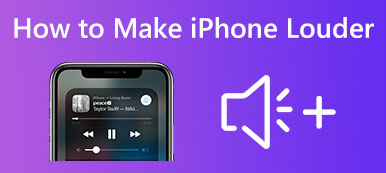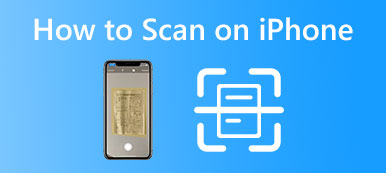새로운 Apple Watch Ultra, Series 8 또는 SE를 구입했지만 iPhone과 설정 및 페어링하는 방법을 모르십니까?
모든 Apple 제품은 긴밀하게 연결되어 있습니다. Apple Watch를 받으면 다양한 알림을 빠르게 보고, 음악을 듣고, 심박수를 모니터링하는 등의 작업을 할 수 있습니다. 이 게시물은 자세한 안내를 제공합니다 Apple Watch를 iPhone에 연결하는 방법.

파트 1: 새로운 Apple Watch를 iPhone에 연결하는 일반적인 방법
이전 Apple Watch 시리즈에서 새로운 Apple Watch Ultra, Series 8 또는 SE로 전환할 때 이를 설정한 다음 iPhone에 쌍으로 연결할 수 있습니다. Apple Watch를 iOS 기기에 연결한 후 필요에 따라 새 시계로 설정하거나 이전 Apple Watch에서 데이터를 복원할 수 있습니다. 아래 단계에 따라 새 Apple Watch를 iPhone에 연결할 수 있습니다.
1단계화면에 Apple 로고가 나타날 때까지 Apple Watch의 측면 버튼을 계속 누르십시오. 전원을 켠 다음 손목에 착용할 수 있습니다.
2단계Apple Watch를 켠 후에는 Apple Watch를 iPhone 가까이에 가져와야 합니다. iPhone에 Apple Watch 페어링 화면이 나타나면 계속 페어링합니다. Apple Watch와 iPhone이 서로를 감지하면 소용돌이치는 애니메이션이 Apple Watch 화면에 표시됩니다.
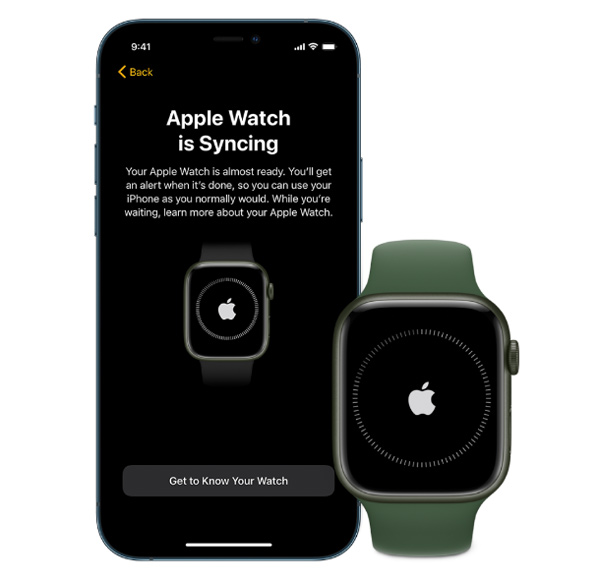
iPhone에서 Apple Watch 앱으로 이동하여 새 시계 페어링및 나 자신을 위해 설정. Apple Watch가 뷰파인더에 나타나면 지침에 따라 Apple Watch를 iPhone과 쌍으로 연결할 수 있습니다.
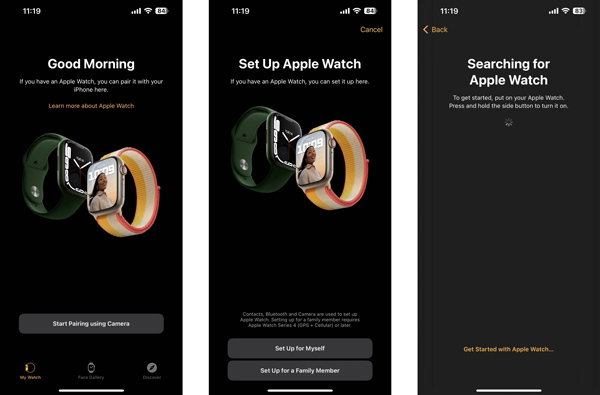
3단계당신은 새로운 Apple Watch로 설정 옵션을 선택하고 Apple의 이용 약관에 동의한 다음 Apple 계정에 로그인합니다. 을 누릅니다 OK 온 버튼 공유 설정 화면을 표시합니다.
4단계안내를 받았을 때 Apple Watch 암호 인터페이스에서 암호 생성 시계에 대한 기본 코드를 설정합니다. 복잡한 암호를 선호하는 경우 여기에서 선택할 수 있습니다. 긴 암호 추가. 그 후, 당신은 확인할 수 있습니다 심장 건강 Apple Watch의 기능을 탭한 다음 계속 버튼을 눌러 계속 진행하십시오.
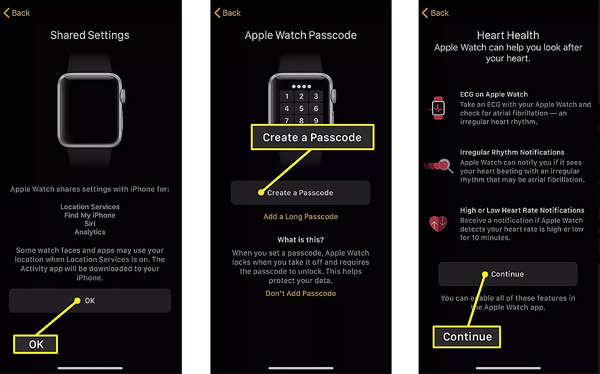
5단계Apple Watch가 Apple Pay를 지원한다는 것을 알아야 합니다. 따라서 다음 화면에서 다음을 선택할 수 있습니다. Apple Pay 설정 또는 필요에 따라 나중에 설정합니다. 또한 관련 안전 기능을 확인할 수 있습니다. 셀룰러 연결을 지원하는 Apple Watch를 구입한 경우 셀룰러 설정 관련 설정을 사용자 정의합니다. 당신이 볼 때 셀룰러 준비됨 프롬프트, 탭 계속 설정을 완료합니다.
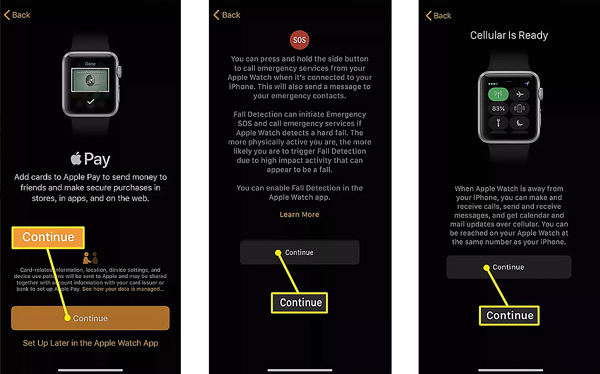
새 Apple Watch를 설정할 때 Apple Watch 앱이 설치된 iPhone 5S 또는 최신 장치를 사용하고 있는지 확인해야 합니다. 또한 iPhone에서 Bluetooth 기능을 켜고 안정적인 Wi-Fi 네트워크에 연결해야 합니다.
다양한 iOS 데이터를 관리하는 최고의 iPhone 전송
iPhone에서 모든 유형의 iOS 데이터를 관리, 백업 또는 전송하려는 경우 유명한 iOS 데이터 전송 도구를 사용할 수 있습니다. iPhone 전송. 연락처, 사진, 비디오, 음악, 메모, 미리 알림, 메시지 및 기타 여러 파일을 지원합니다. iOS 기기와 Windows/macOS 컴퓨터 간에 데이터를 전송할 수 있습니다.

4,000,000+ 다운로드
부품 2. Apple Watch를 iPhone에 연결하는 방법에 대한 FAQ
질문 1. Apple Watch를 새 iPhone에 연결하는 방법은 무엇입니까?
이전 iPhone에 Apple Watch를 페어링한 경우 새 iPhone을 설정하고 모든 iCloud 백업 및 iOS 설정을 복원하면 자동으로 인식되어 새 iPhone에 연결됩니다.
질문 2. Apple Watch의 페어링을 해제하고 제거하는 방법은 무엇입니까?
iPhone에서 페어링된 Apple Watch를 제거하려면 Watch 앱으로 이동하여 내 시계를 탭한 다음 모든 시계 탭을 눌러 지금까지 페어링한 모든 Apple Watch를 표시할 수 있습니다. 대상 장치 옆에 있는 i 버튼을 탭한 다음 Apple Watch 페어링 해제를 탭하여 작업을 확인합니다.
질문 3. iPhone을 사용하여 Apple Watch를 잠금 해제하는 방법은 무엇입니까?
watchOS 7.4 이상을 실행하는 Apple Watch와 iOS 14.5 이상이 설치된 iPhone을 사용하는 경우 iPhone을 사용하여 Apple Watch를 잠금 해제할 수 있습니다. Apple Watch의 설정 앱에서 iPhone으로 잠금 해제 기능을 활성화해야 합니다. 그런 다음 iPhone을 들고 Face ID, Touch ID 또는 암호를 통해 잠금을 해제할 수 있습니다. 이 작업은 페어링된 Apple Watch의 잠금도 해제합니다.
결론
Apple Watch는 다른 Apple 기기와 함께 작동하여 더 빠른 통신, 보다 체계적인 일정 및 효율적인 거래를 제공할 수 있습니다. 이 게시물은 Apple Watch를 iPhone에 연결하는 방법. 단계별 지침에 따라 iOS 기기와 페어링할 수 있습니다.